Kravhantering
Hur man använder kravhantering
Översikt
Hur man använder funktionen
Typer av artefakter
Förhållanden mellan artefakter
Import och export av artefakter
Hörnsituationer
Översikt
Kravhantering är användbar för tekniskt sofistikerade projekt där många små komponenter och detaljer bygger en stor och imponerande produkt (som en bil eller en maskin). Skapa helt enkelt artefakter som representerar grundläggande element i kravens trädstruktur. Tekniskt sett är det enbart en projektnivå utan någon global kravsida tillgänglig (applikationsövergripande).
Nyckelfunktioner:
- Tekniskt sönderfall av ett projekt/en produkt
- En obegränsad trädstruktur av artefakter med egna statuser
- 3 anpassningsbara artefakter (avsnitt, krav, ändringsbegäran)
- Inkommande/utgående relationer mellan artefakter
- Länka artefakter till uppgifter
- Alternativ för import/export
- Anpassade fält för krav
Hur man använder funktionen
Först och främst, se till att du är medlem i respektive projekt och har alla nödvändiga behörigheter för att visa, redigera och administrera funktionen Krav. Behörigheterna kan hanteras i Administration »Roller och behörigheter» Krav. Administratörer har dessa behörigheter som standard.
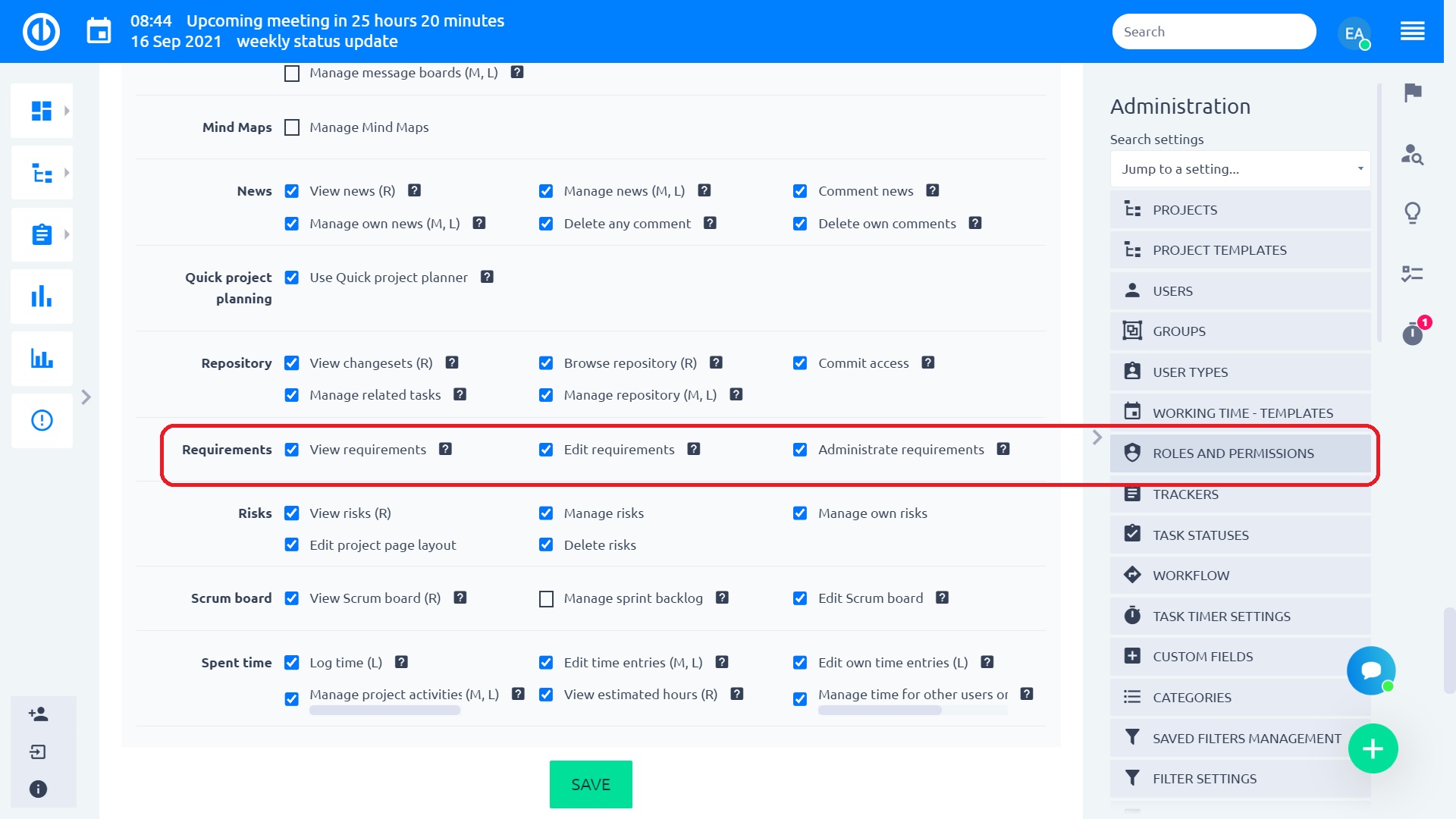
Öppna projektmodulernas inställningar (Projekt »Moduler) på de projekten när du behöver arbeta med den här funktionen och aktivera kravmodulen genom att markera respektive kryssruta i listan över moduler. Strax efter att du har sparat visas fliken Krav i projektets huvudmeny. Klicka bara på den för att öppna funktionen Krav.
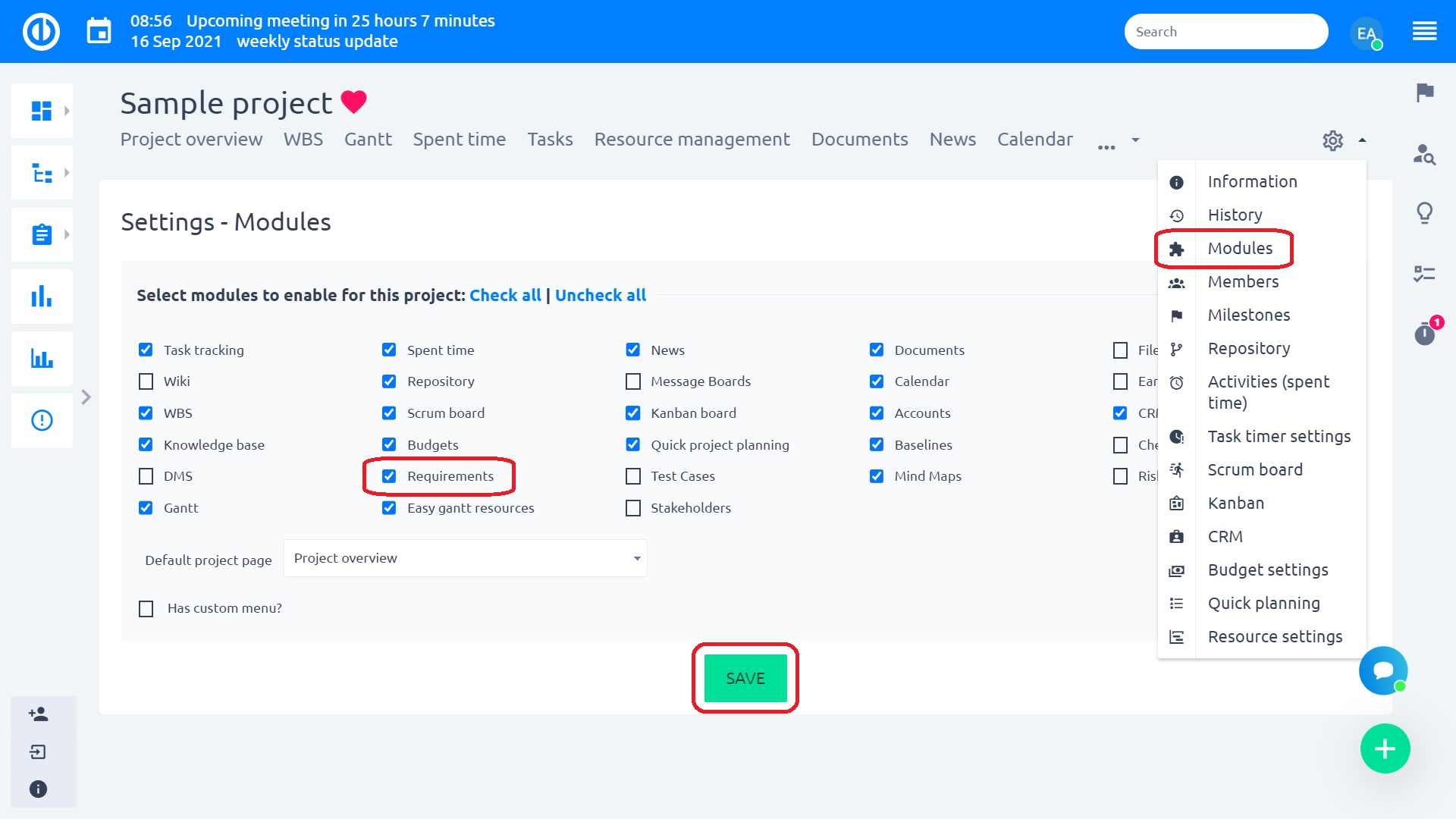
Nu måste du ställa in det. Ange först namnen på dina artefakter. Som standard finns det: Avsnitt, krav och ändringsbegäran. Här kan du också inaktivera specifika artefakter som du inte behöver använda. På höger sida kan du tilldela en färg till varje artefakt. Konfigurera sedan relationer. Som standard finns det förälder-barn (som låter dig bygga kravträd), beroende, konflikt. Du kan lägga till fler relationer om det behövs.
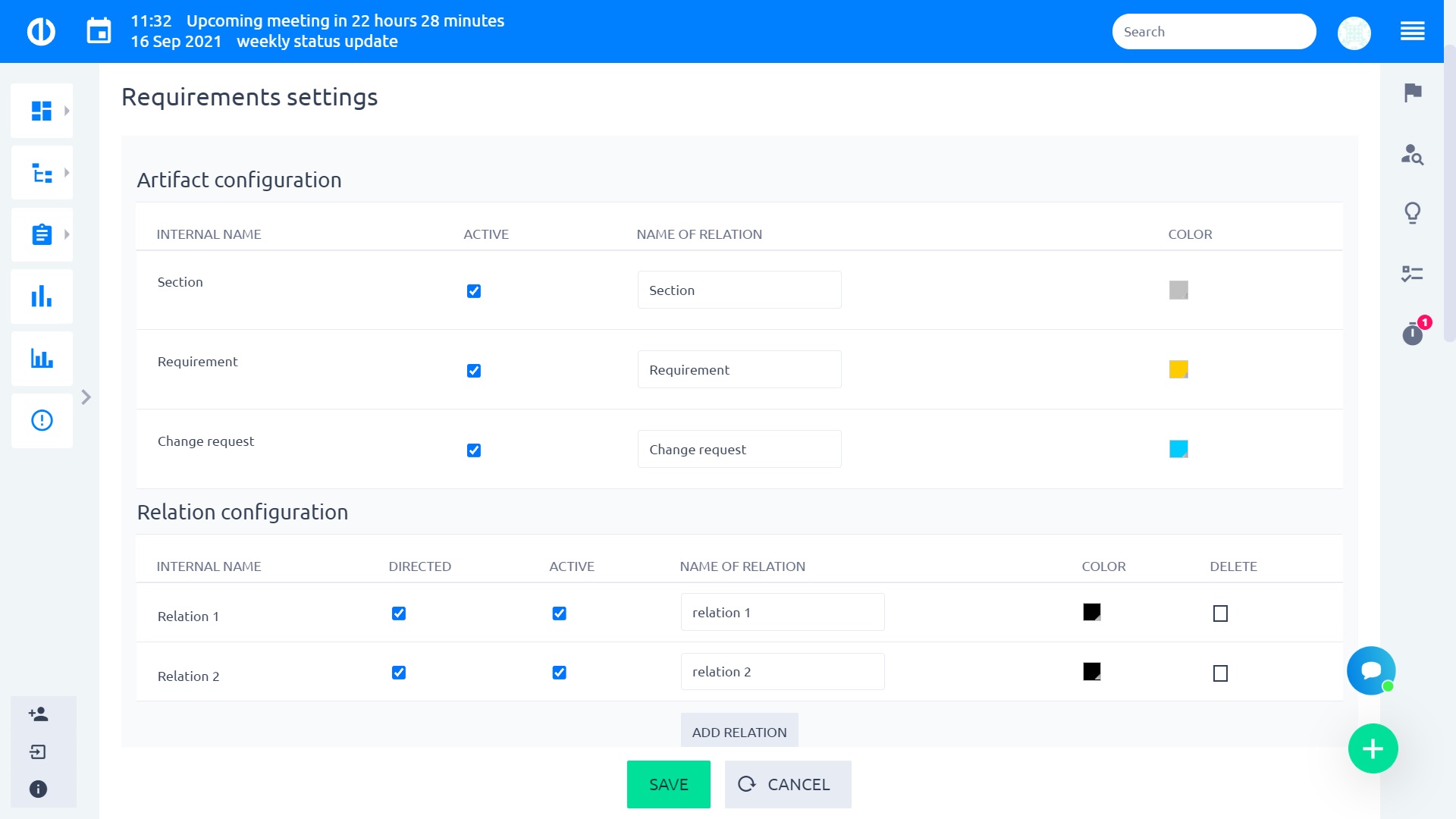
Skapa också statuser för dina artefakter, till exempel: Nytt, Förverkligande, Klart. Bestäm om du vill tillåta anslutningsuppgifter från andra projekt. Spara och du är redo att gå.
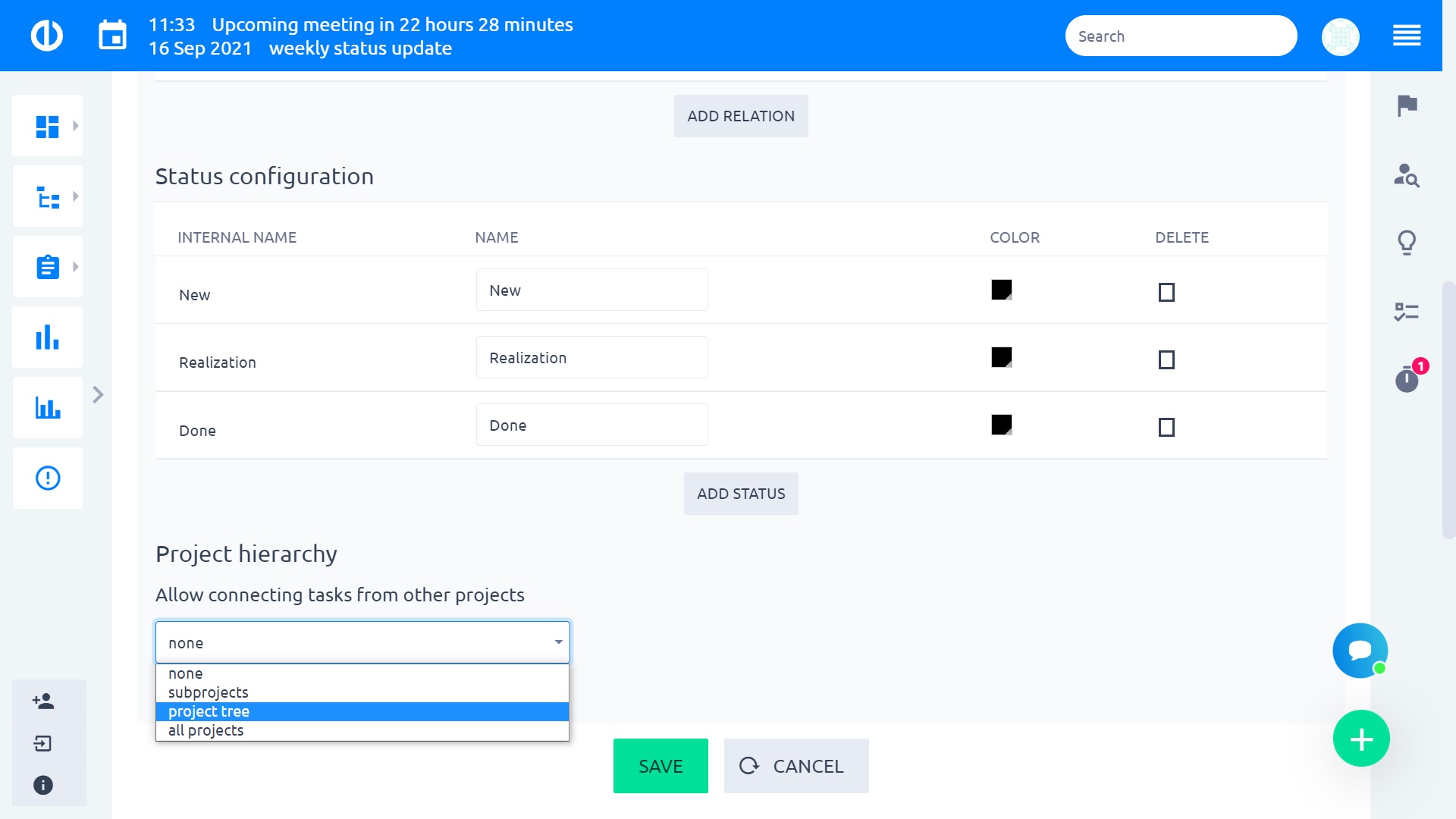
Kom igång genom att skapa artefakter genom att högerklicka på det översta objektet i trädet till vänster. Du kan välja bland artefakttyper som "Sektion", "Krav" och "Ändra begäran". Efter att ha sparat hittar du de artefakter du skapade i trädet till vänster. Du kan också högerklicka på vilken artefakt som helst i trädet för att lägga till nya artefakter. Använd "skapa artefakt under" för att skapa en artefakt i nästa nivå av trädet eller "skapa artefakt på samma nivå".
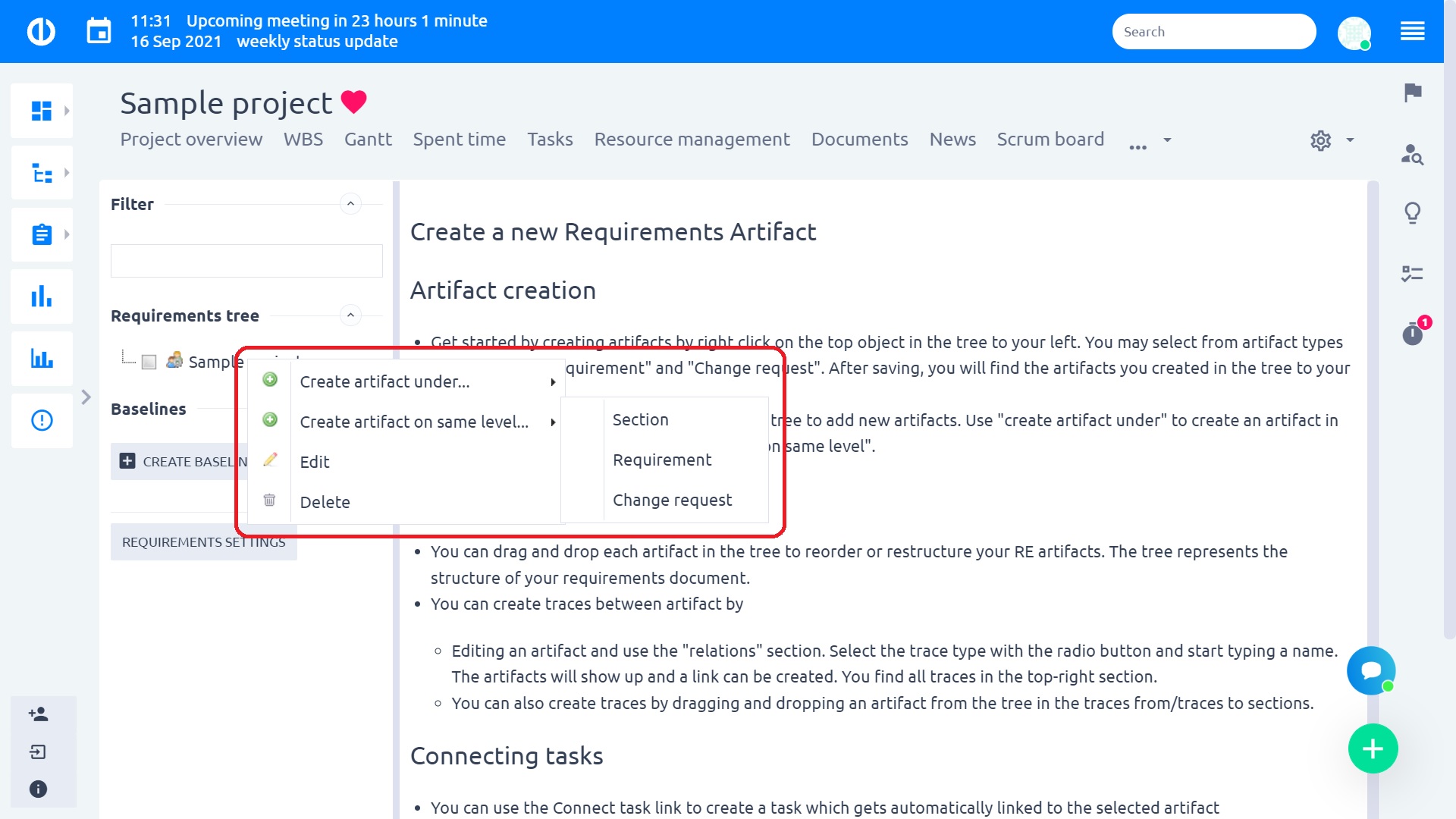
Du kan dra och släppa varje artefakt i trädet för att ordna om eller omstrukturera dina RE -artefakter. Trädet representerar strukturen i ditt kravdokument. När du skapar en ny artefakt kommer du att bli ombedd att ange namn, ansvarig person, status (om du bestämde dig för att använda statuserna ovan), beskrivning. Senare kan du lägga till relaterade uppgifter eller skapa en relation mellan artefakter.
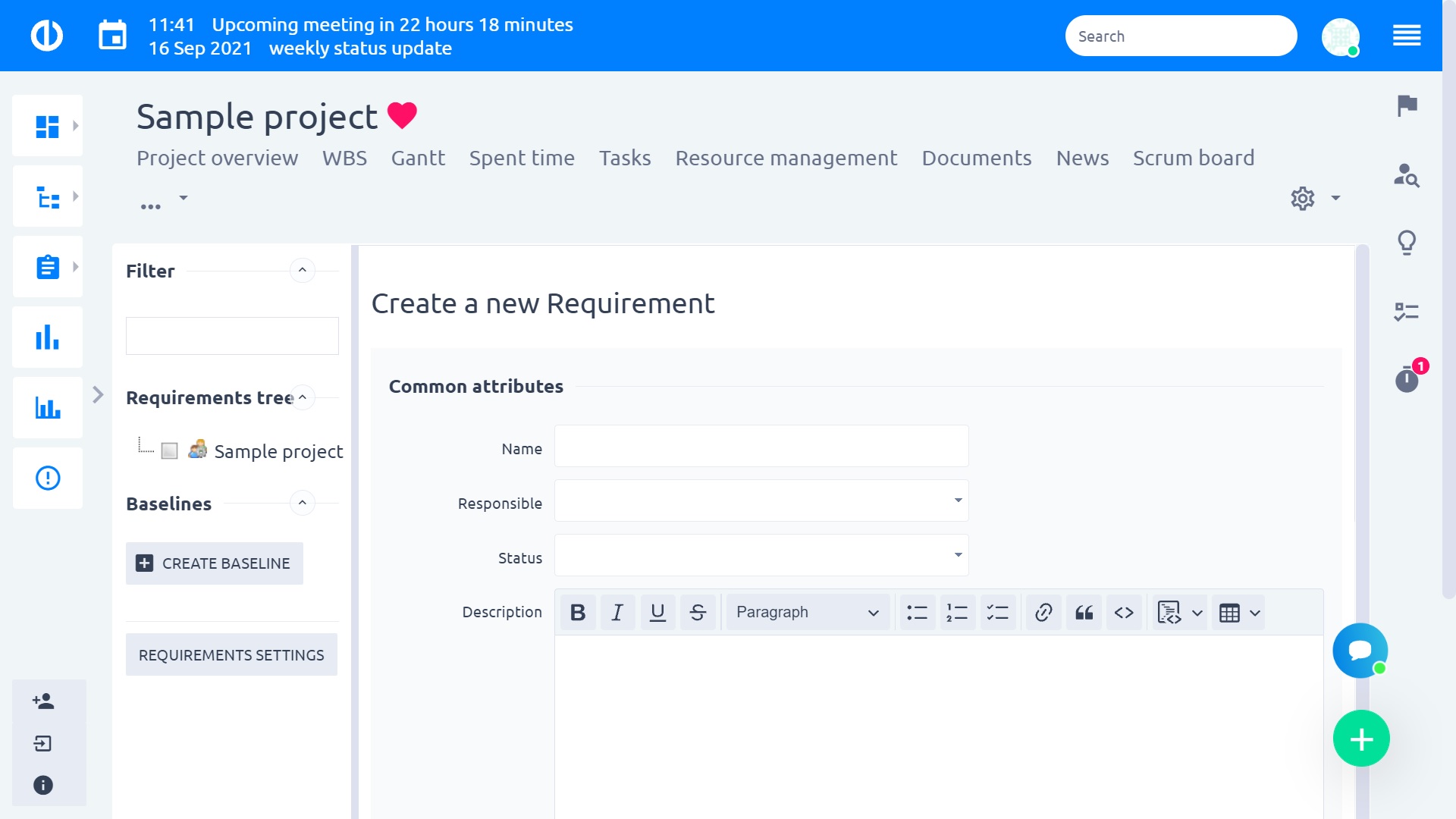
När du har skapat en artefakt kan du uppdatera den, ansluta en ny eller befintlig uppgift till den, visa historiken för ändringar som är relaterade till den eller ta bort den.
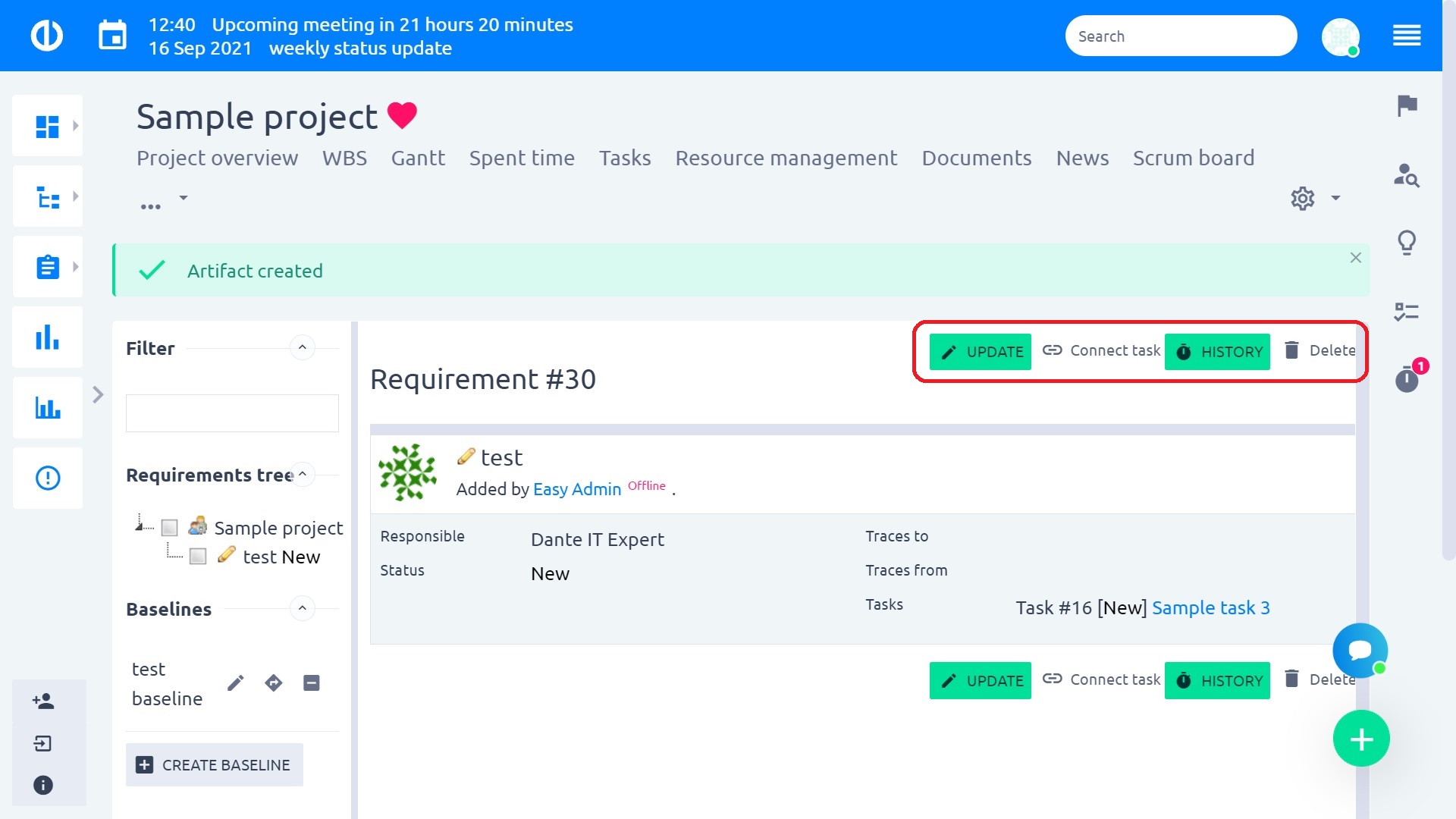
Så här kan artefaktens historia se ut. Det hjälper dig att hålla reda på alla förändringar som du eller någon annan har gjort på en artefakt.
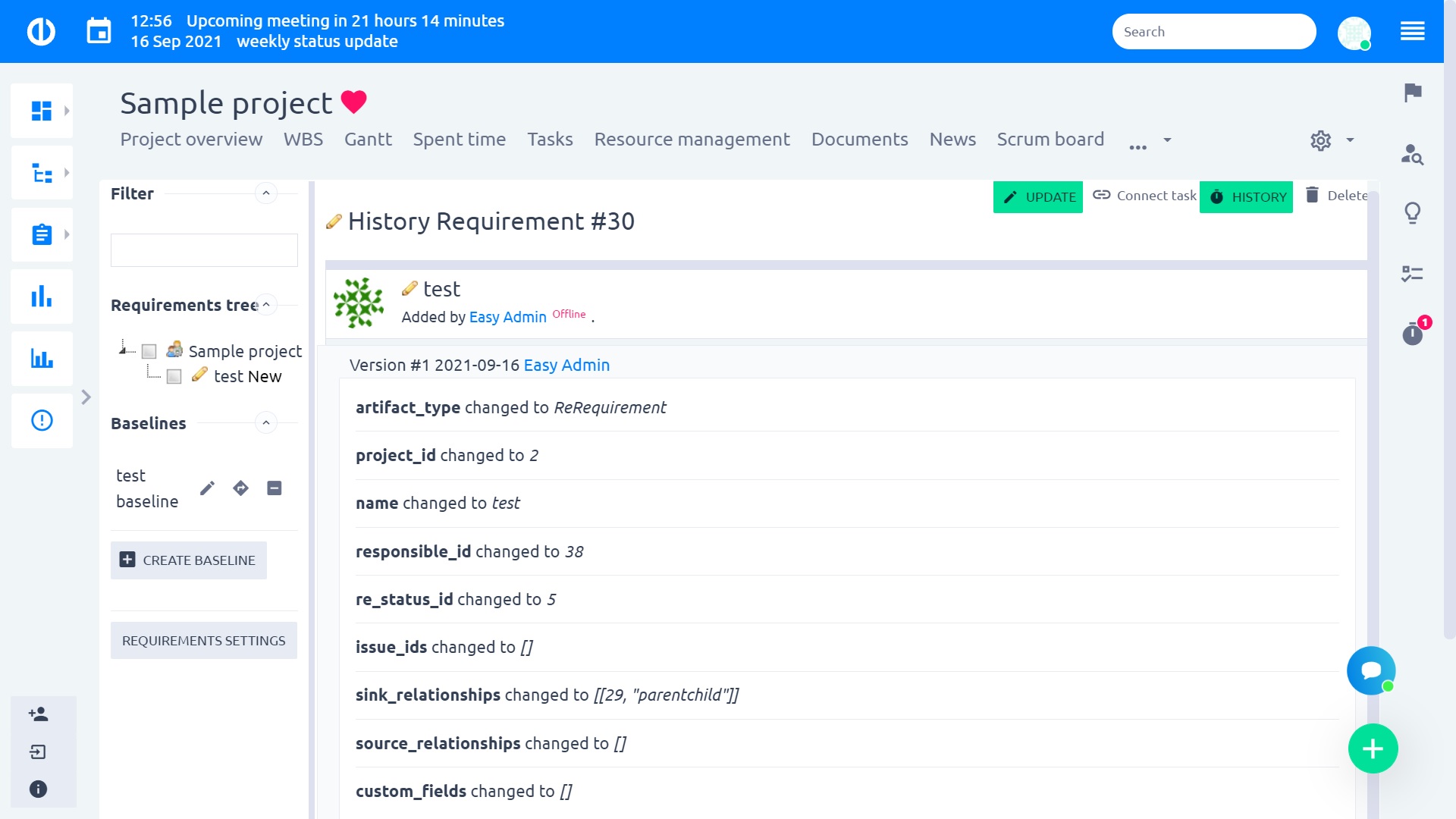
Dessutom i det vänstra sidofältet kan du filtrera igenom dina artefakter samt skapa en grundlinje för ditt kravs träd. En baslinje är projektets tidigare version av kravets träd, det ändras inte när det nuvarande trädet redigeras, och du har möjlighet att återgå till den versionen när som helst. Det låter dig skapa fler baslinjer, som alltså fungerar som ögonblicksbilder av projektkravets träd. Innan du börjar använda grundlinjer måste du ha Baslinjemodulen aktiverad i dina projektinställningar (Projekt »Moduler). Det är det, nu har du grunderna för att börja arbeta med krav. Kontrollera också hörnsituationer.
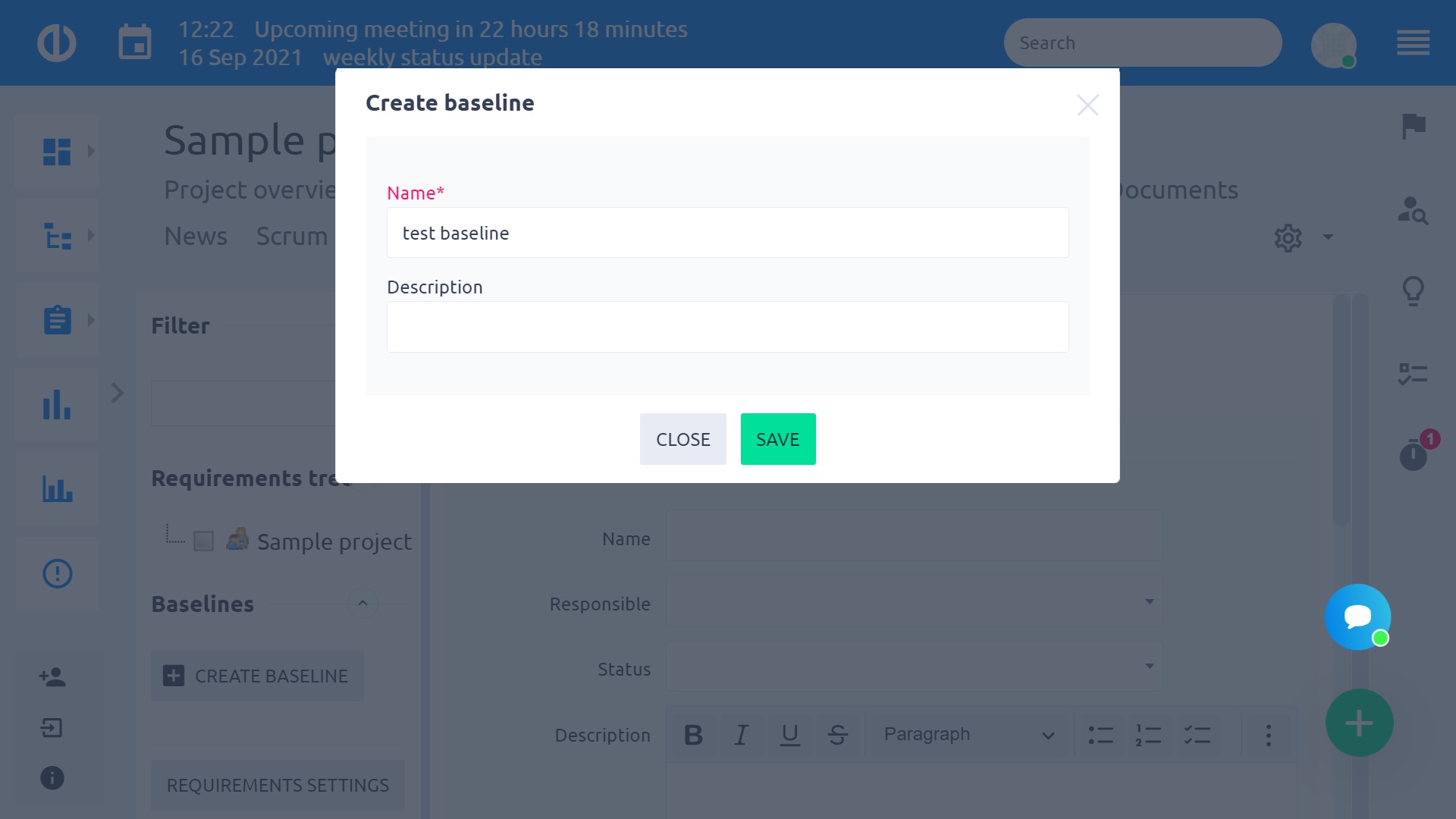
Typer av artefakter
Artefakt är den huvudsakliga enheten som används i kravhantering, precis som en uppgift är huvudenheten för att hantera arbete i projektet. Det finns tre typer av artefakter: Avsnitt, krav och ändringsbegäran. Låt oss förklara vad som är bakgrunden till dessa:
- § - Sektioner är bra för att strukturera dina krav i meningsfulla grupper (avsnitt). Avsnitt hjälper till att ge dig en bättre överblick och sammanhang över dina krav.
- Krav - Det här är den viktigaste artefakten, eftersom den gav namnet till hela pluginet. Du kan få krav från dina intressenter, från tekniska specifikationer, etc. Vanligtvis kommer de från användarscenarier.
- Ändringsbegäran - Begäran om justering av det som godkändes tidigare. Tänk på att en ändringsbegäran kan ändra omfattning, budget, resurser och tidslinje för ditt projekt.
Låt oss också nämna några andra termer som du ser i pluginet:
- uppgift - länka uppgifterna till kraven så ha full spårbarhet
- Ansvarig - en person som är ansvarig för artefakten
- Acceptanskriterier - vad som krävs för att uppfylla kravet
- Beskrivning - fält för kommentarer eller länkar du kan behöva
Förhållanden mellan artefakter
Kommer du ihåg att konfigurera relationer? Det är här vi kommer att använda dem. För att skapa en relaterad artefakt, gå till valfri artefakt och klicka på "Uppdatera". Längst ner på sidan ser du "Skapa en ny relation". Välj en typ av relation, välj den relaterade artefakten och de två två artefakterna kommer att anslutas till varandra. Att skapa en "förälder-barn" relation kan också göras genom att strukturera artefakter i trädet.
För att lägga till en relaterad uppgift, klicka på inmatningsfältet "Relaterad uppgift" och börja söka bland befintliga uppgifter. Om du inte har din uppgift ännu använder du knappen "Skapa relaterat problem". Den relaterade uppgiften kommer att synas på artefakt -sidan. Du kan också börja vid Uppgift. Gå till Uppgiftsuppdatering, där ser du väljaren "Lägg till relaterade artefakter". Du kan inte skapa en ny artefakt direkt härifrån. Å andra sidan kan du länka mer än en artefakt.
Du kan skapa någon av dessa anslutningar på båda sätten (t.ex. från artefakt till uppgift eller från uppgift till artefakt). Därför listas de automatiskt som inkommande eller utgående relationer.
Utöver det kan du lägga till filbilagor till artefakter genom att ladda upp de nödvändiga filerna från din dator med hjälp av avsnittet nedan.
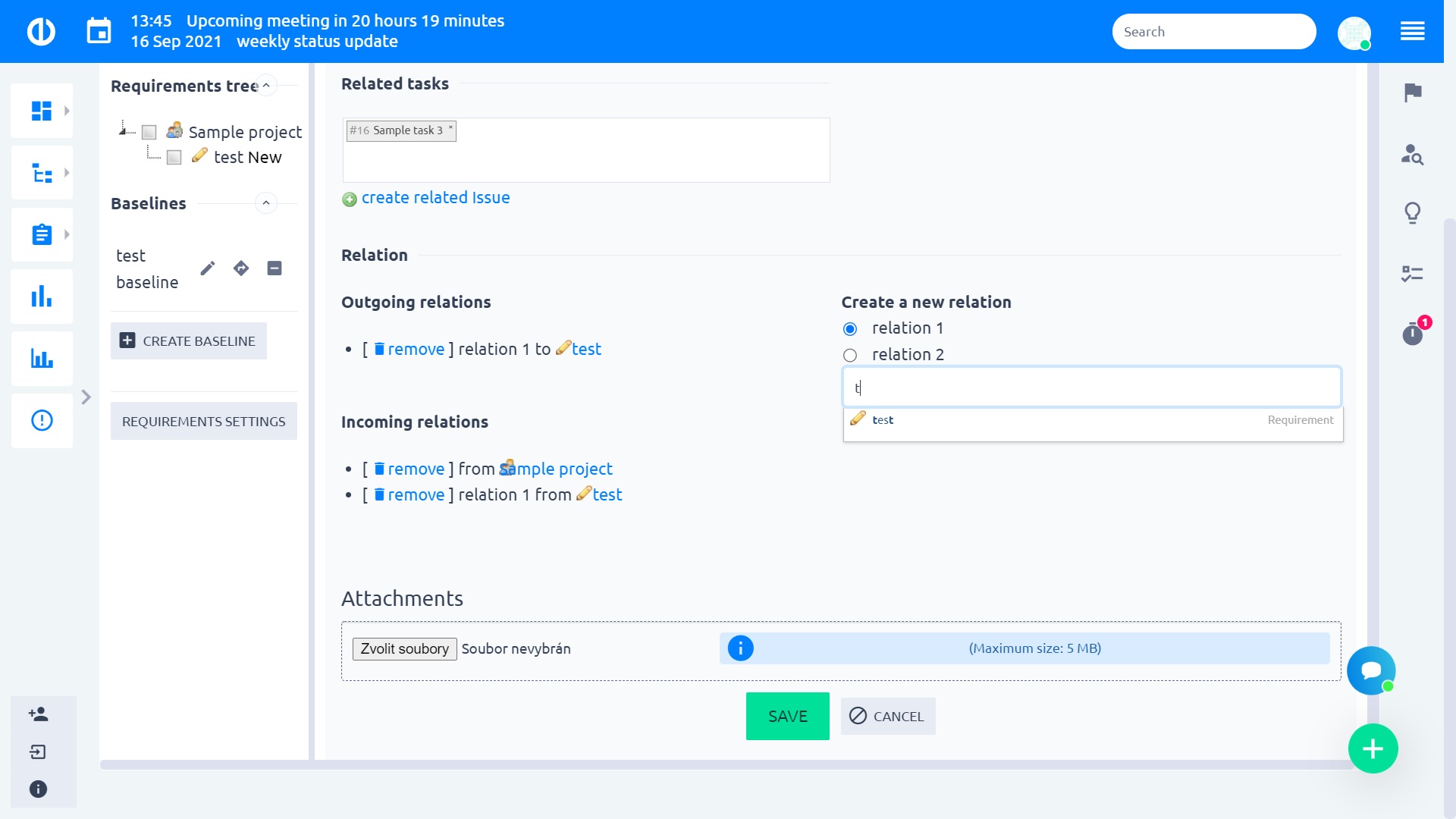
Import och export av artefakter
Om du är intresserad av artefaktimport och/eller export kan du göra det på sidan Inställningar. För att komma dit, klicka bara på knappen Kravinställningar i det vänstra sidofältet. Import och/eller export är endast möjlig i .xls- eller .xlsx -format. Datafält (kolumner) som stöds för import och/eller export av artefakter är följande.
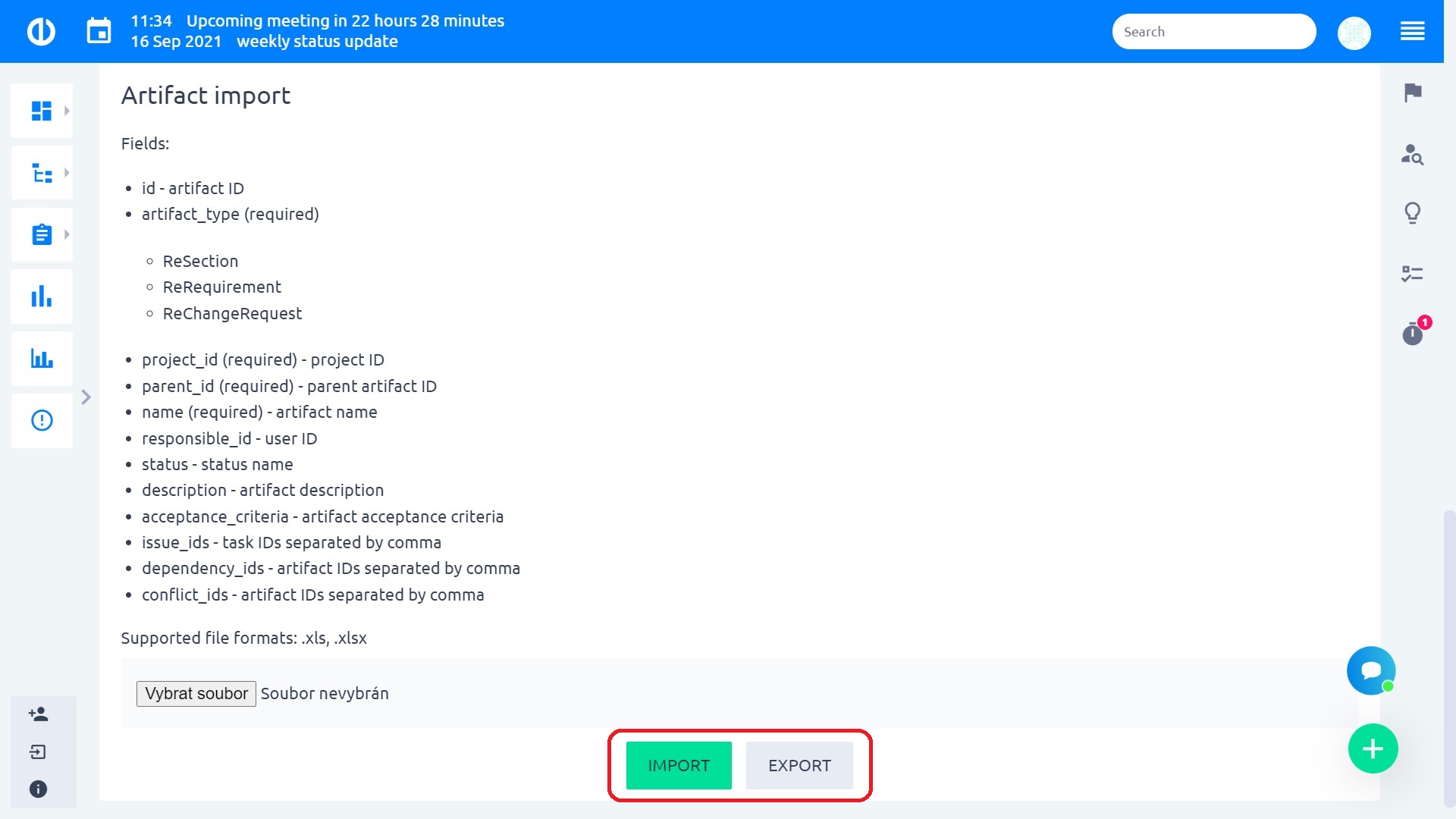
Några exempel på dataformat för artefaktimport och/eller export kan ses nedan.


Hörnsituationer
- För "Återgå till baslinje" -knappens beteende med bilagor - om du tar bort kravet och använder baslinjefunktionen för att återgå till det förflutna, notera att du kommer att förlora dina bilagor när de raderades från databasen. Om du bara använder baslinjefunktionen för att gå till det förflutna och sedan återgå till nuet, kommer dina bilagor att finnas kvar.
- För "Återgå till baslinjen" -knappens beteende med relaterade uppgifter - om du tar bort kravet med en relaterad uppgift och du använder baslinjefunktionen för att återgå till det förflutna, kommer din relaterade uppgiftsrelation att förbli. Samma fall om du använder baslinjefunktionen för att gå till det förflutna och sedan återgå till nuet.
